Benvenuto nel mondo affascinante di Maxon BodyPaint 3D! In questa guida scoprirai cosa offre BodyPaint e come puoi utilizzarlo con successo. BodyPaint è uno strumento potente per dipingere e textureare modelli 3D. È diventato uno standard del settore nell'industria cinematografica e tra gli artisti.
Con questo tutorial otterrai una panoramica generale delle funzioni di base e del potenziale di BodyPaint, inclusi i differenziali tra i layout BodyPaint 3D Paint e BodyPaint UV Edit. Immergiamoci subito!
Principali scoperte
- BodyPaint è uno strumento essenziale per dipingere oggetti 3D.
- Oggetti semplici non necessariamente richiedono BodyPaint per le modifiche ai materiali.
- La formazione in UV-Mapping è cruciale prima di lavorare con BodyPaint.
- Ci sono due layout principali in BodyPaint: BodyPaint 3D Paint e BodyPaint UV Edit.
Fondamenti e teoria
Innanzitutto, è importante capire le basi dell'UV-Mapping. Le UV-Map sono necessarie per applicare texture agli oggetti 3D. Se lavori con forme semplici come una sfera o un cubo, puoi applicare le texture senza BodyPaint. Inizia creando un oggetto semplice.
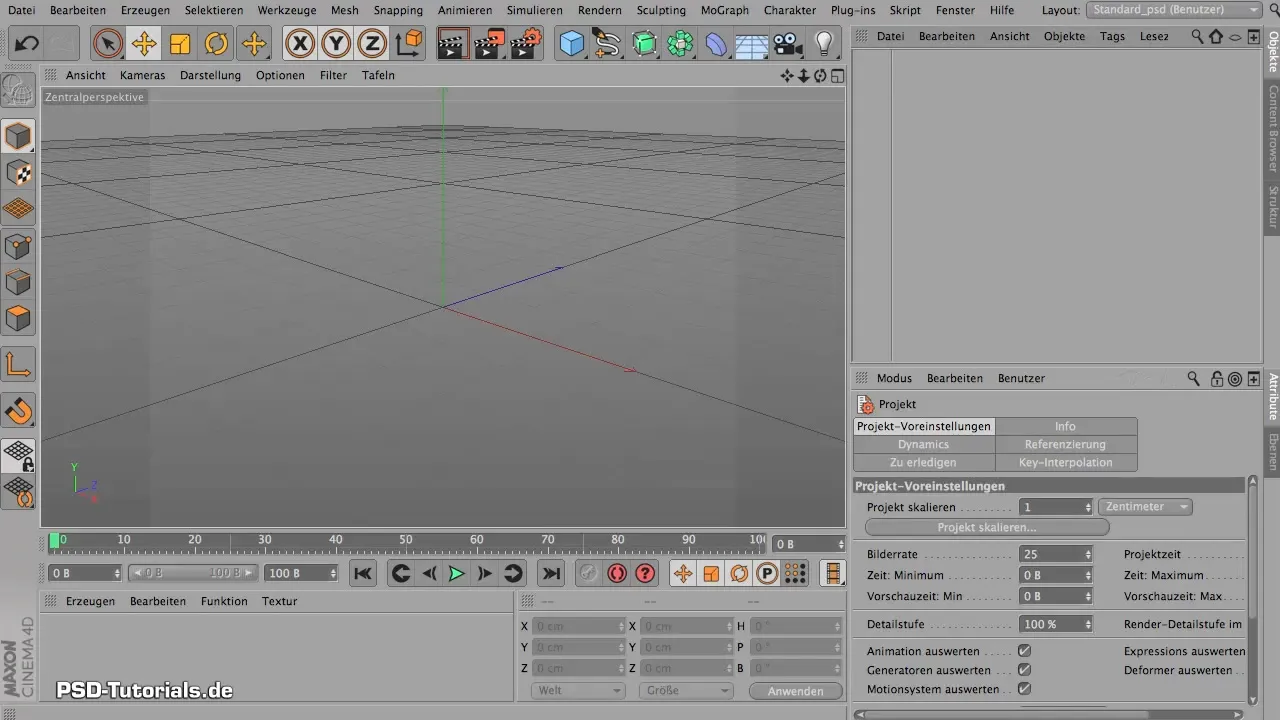
Crea una sfera aggiungendo una nuova sfera nel menu oggetti. Assicurati di scegliere un numero sufficiente di segmenti per distribuire uniformemente la texture.
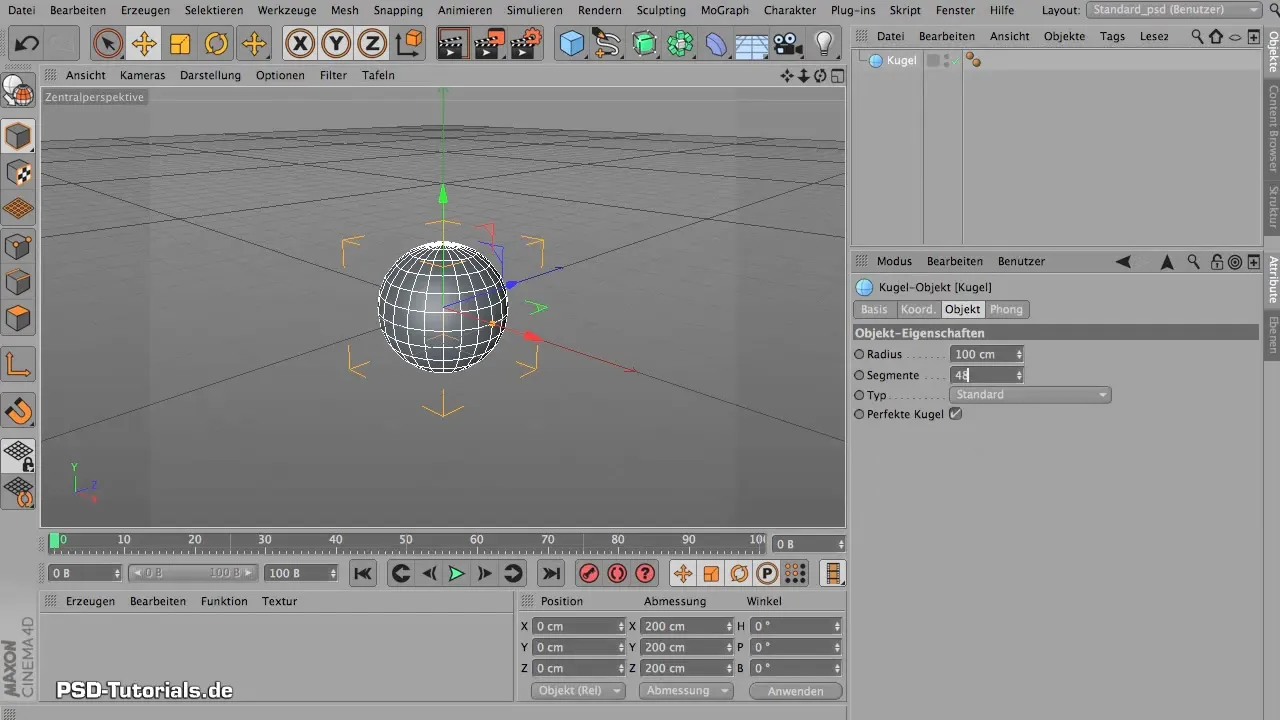
Ora devi creare un nuovo materiale. Fai clic con il tasto destro nel gestore materiali e seleziona "Nuovo materiale". Nell'editor dei materiali, apri il canale colore e carica una texture che hai creato in precedenza in Photoshop.

Dopo aver caricato il materiale, puoi facilmente associarlo alla sfera. Probabilmente noterai che la texture è distorta. Ma non ti preoccupare! Puoi anche regolare il materiale sulla sfera senza usare BodyPaint.
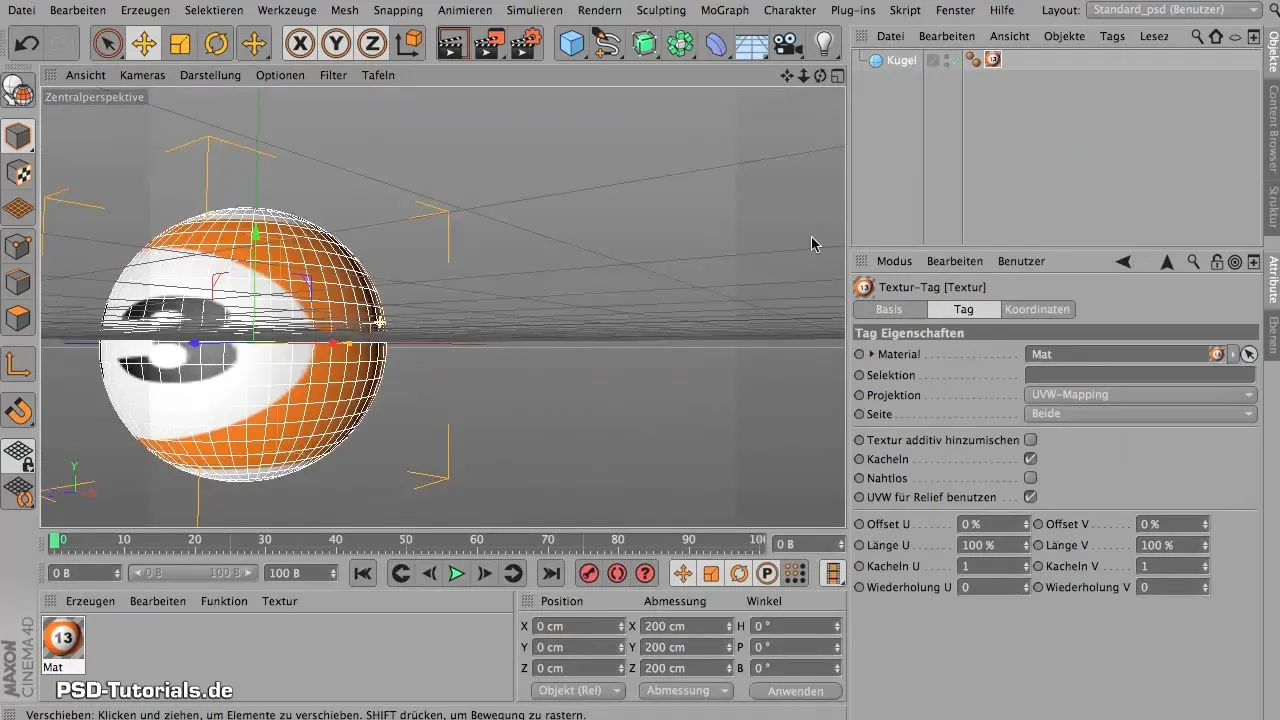
Per applicare correttamente la texture, fai clic sull'oggetto e seleziona le opzioni di tiling nel materiale per mantenere il rapporto di aspetto. Riduci eventualmente il tiling per adattare la texture in modo ottimale.
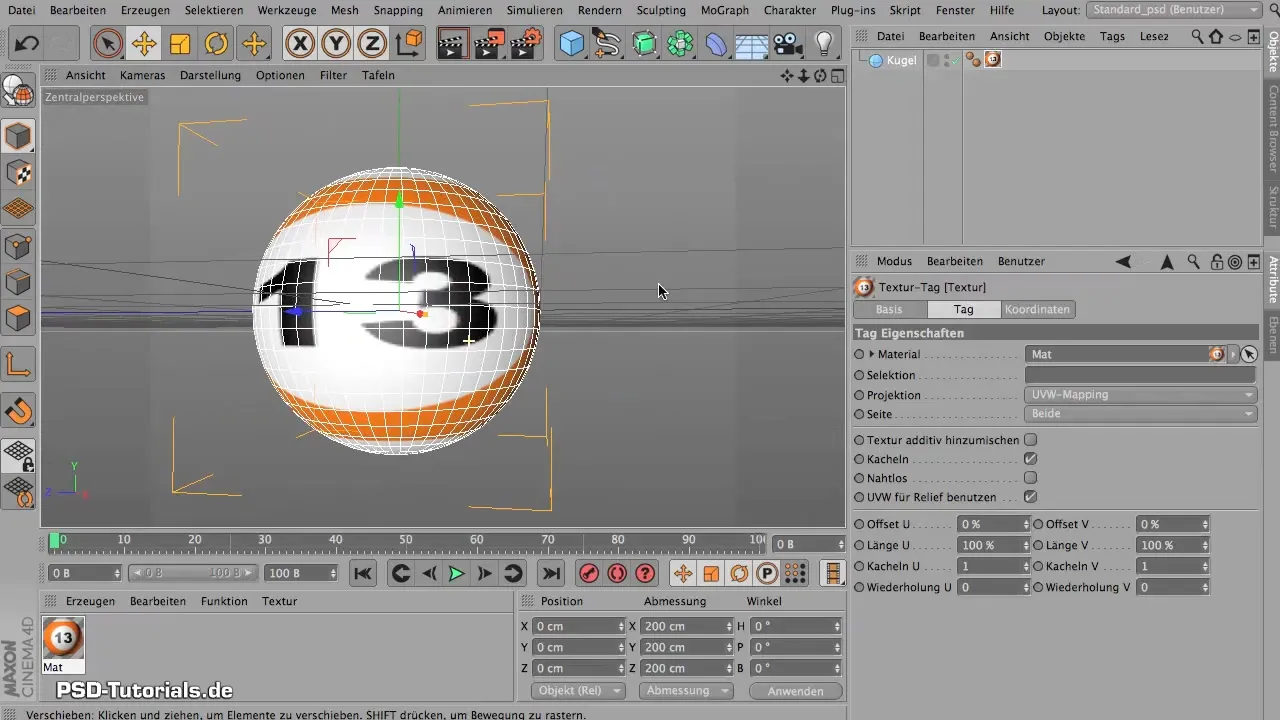
Puoi ripetere questi passi anche per oggetti più complessi. Se hai creato un oggetto quadrato come un cubo, puoi anche adattare la texture. È importante convertire il cubo in un oggetto poligonale per poter selezionare facce specifiche e applicare texture su di esse.
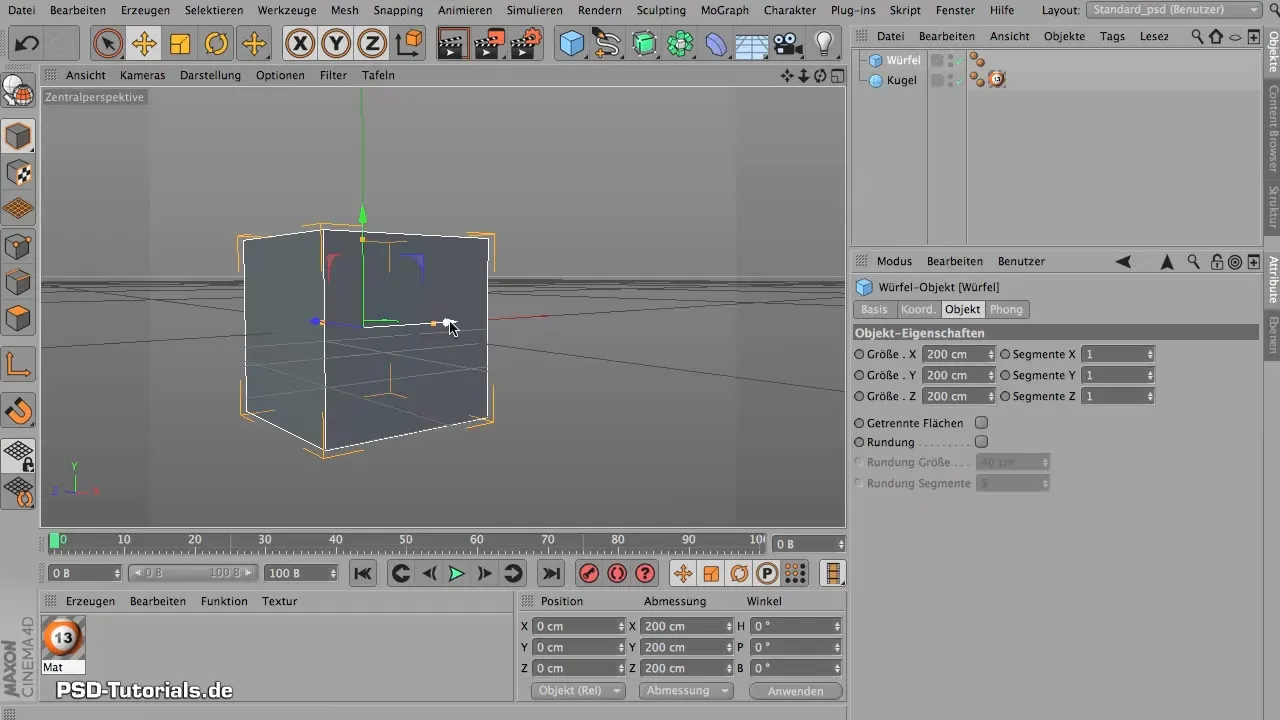
Se desideri contrassegnare solo un lato specifico, devi dividere il cubo e poi selezionare le texture in modo mirato.
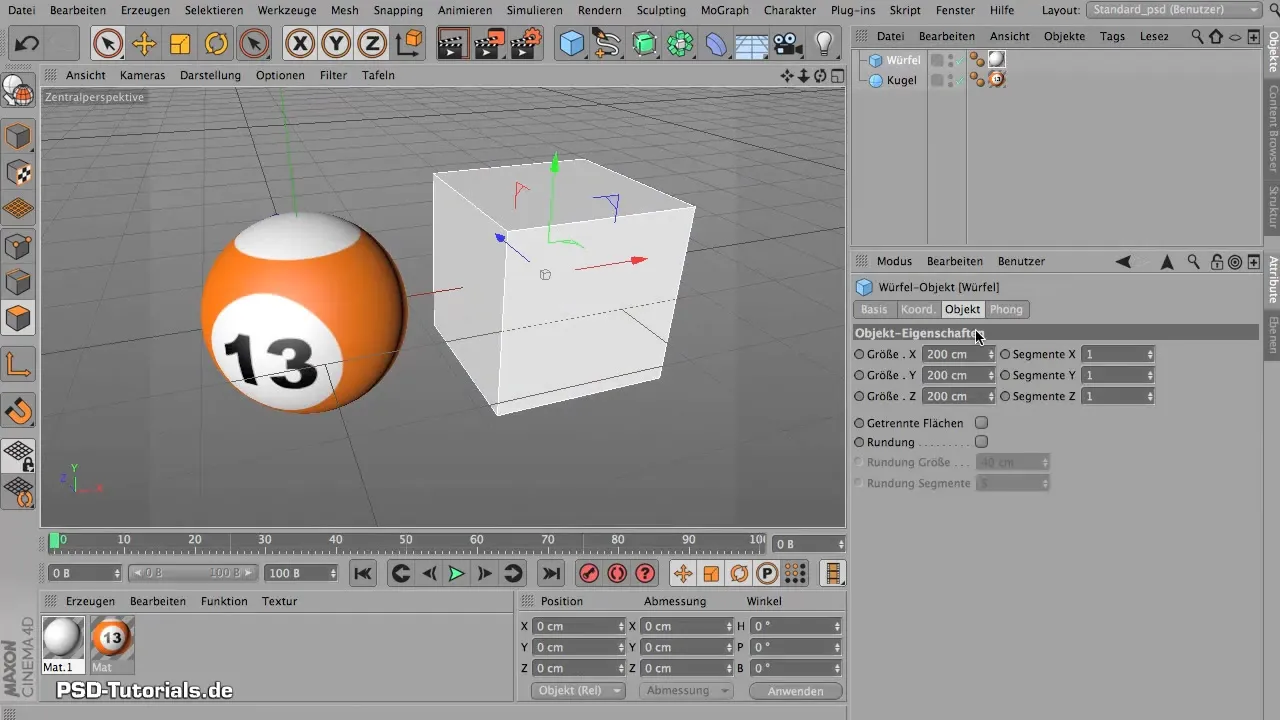
Il lavoro con questi oggetti fondamentali ti mostra che BodyPaint non è sempre necessario. Finché lavori con materiali semplici su oggetti semplici, puoi ottenere buoni risultati anche senza BodyPaint.
Trovare e usare BodyPaint
Ora che comprendi le basi dell'applicazione del materiale, è tempo di trovare BodyPaint in Cinema 4D. L'interfaccia di BodyPaint può a volte essere un po' nascosta, specialmente nelle versioni più vecchie. Per trovare BodyPaint, vai ai layout sopra menzionati.
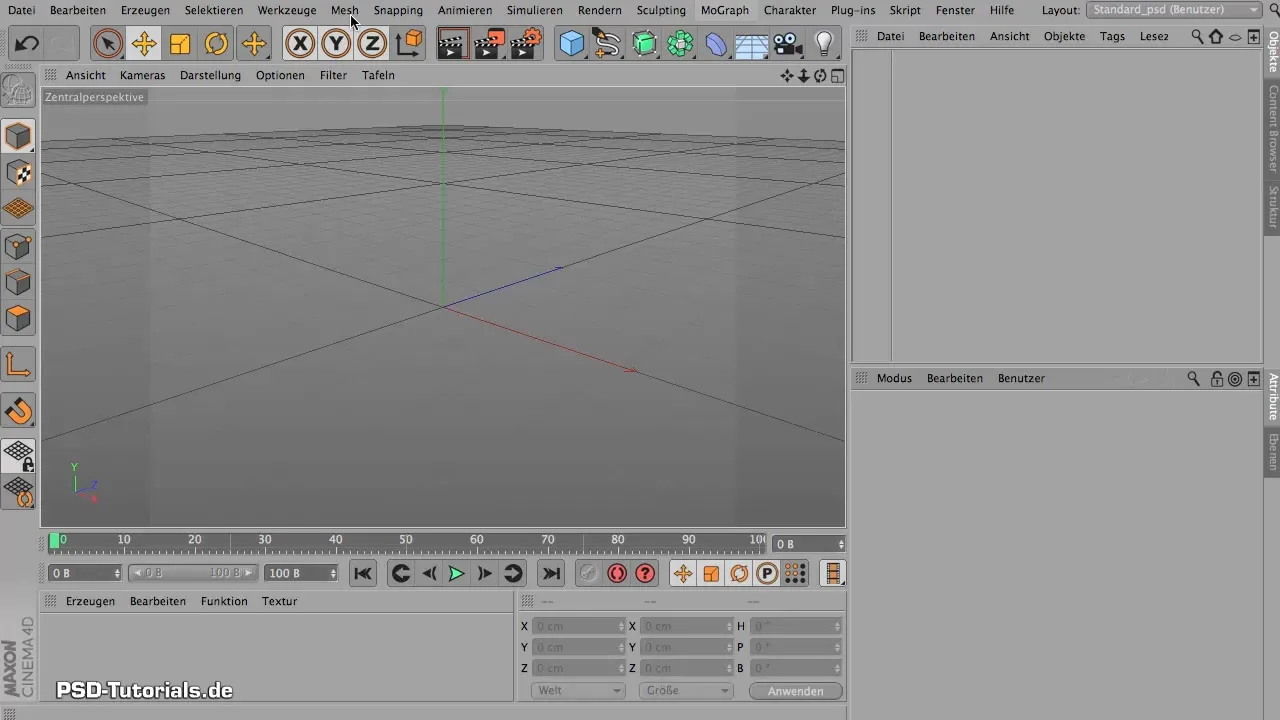
Se hai una versione più recente, troverai BodyPaint sotto la scheda "Layout" e potrai scegliere tra BodyPaint 3D Paint e BodyPaint UV Edit. Questi due layout sono ottimizzati per il tipo di modifica che desideri eseguire.
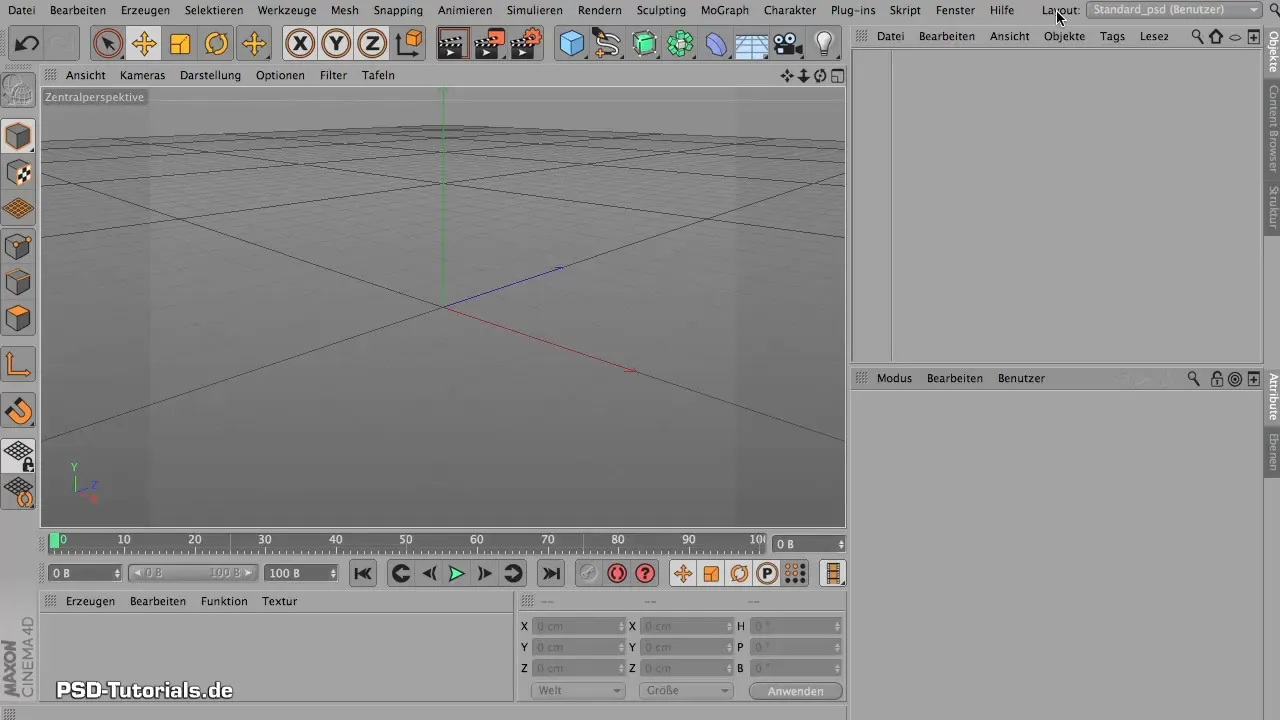
BodyPaint 3D Paint ti offre un'area di lavoro più ampia ed è ideale se desideri dipingere direttamente il modello 3D. Nella vista UV Edit puoi concentrarti sulla modifica delle UV-Map prima di iniziare a dipingere.

Prima di iniziare a dipingere, assicurati di aver srotolato correttamente le UV del tuo oggetto. Di solito questo viene fatto nel layout UV Edit, così saprai esattamente come le texture saranno distribuite sul tuo modello 3D.
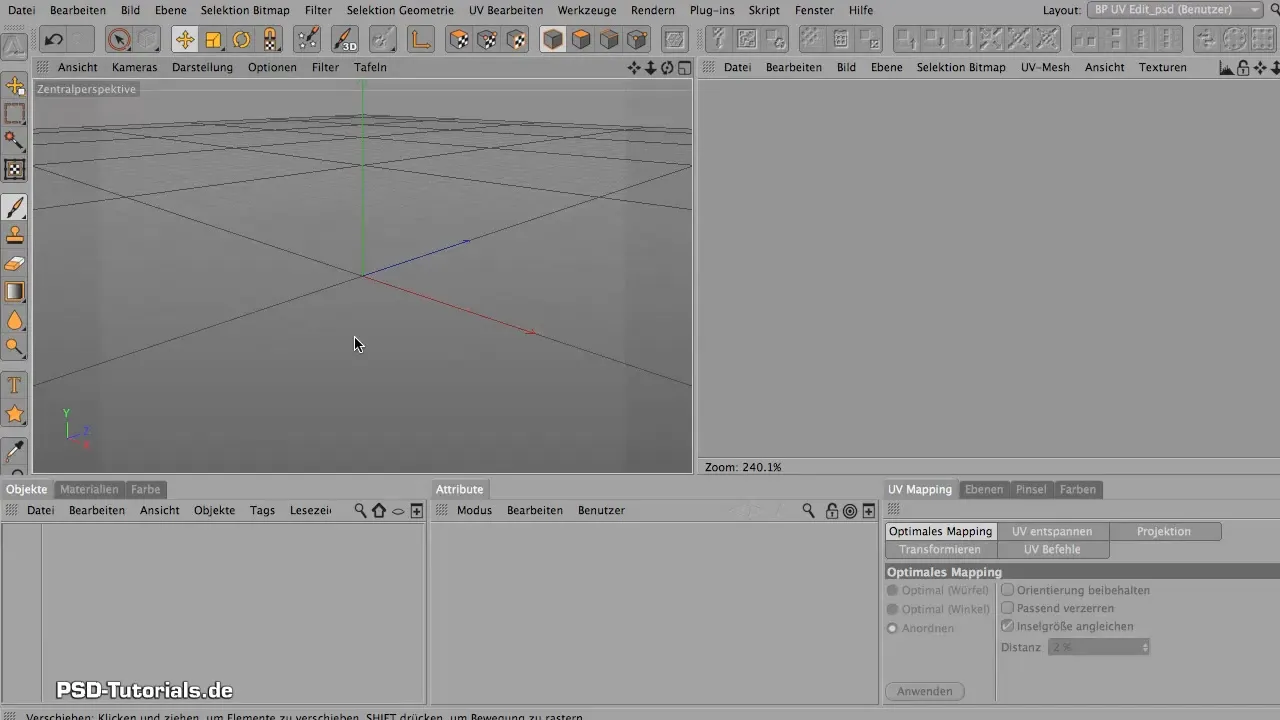
È importante notare che il layout di 3D Paint e UV Edit non differisce notevolmente. Se conosci le basi di UV Edit, il passaggio a 3D Paint sarà facile.
Riepilogo - Introduzione a Maxon BodyPaint 3D
Maxon BodyPaint 3D è uno strumento potente per la progettazione testurizzata dei tuoi modelli 3D. Se padroneggi le basi dell'UV-Mapping e sai quando BodyPaint è necessario, puoi migliorare notevolmente i tuoi progetti. Indipendentemente dal fatto che tu lavori con oggetti semplici o pianifichi texture complesse, BodyPaint ha lo strumento giusto per ogni sfida. Utilizza quindi le conoscenze di questa guida per espandere la tua creatività nel lavoro con i modelli 3D!
Domande frequenti
Où je trouve BodyPaint dans Cinema 4D?BodyPaint è sotto la scheda "Layout".
Quando ho bisogno di BodyPaint?BodyPaint è necessario quando desideri applicare texture complesse su oggetti 3D.
Posso assegnare materiali anche senza BodyPaint?Sì, texture semplici possono essere assegnate direttamente senza BodyPaint.
Ho bisogno di un programma separato per BodyPaint?No, BodyPaint è integrato in Cinema 4D, ma è anche disponibile come versione standalone.
Ci sono differenze tra 3D Paint e UV Edit?Sì, i due layout sono ottimizzati per compiti diversi.

